建立套餐組合(combo)商品
路徑:商品設定>商品>總覽
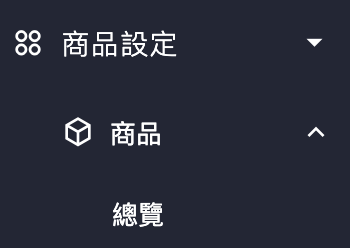
一、確認版型
目前套餐組合只支援新版介面,請先確認是否已切換成新版介面 調整為新版型後將無法改為舊版
路徑:自訂官網>總覽>選擇官網>設定>基本設定>商店設定

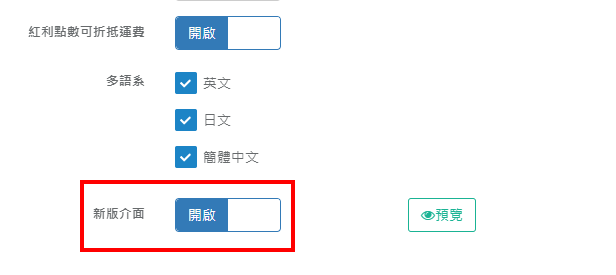
二、建立套餐組合商品
步驟一:
建立商品後調整選項為套餐組合商品
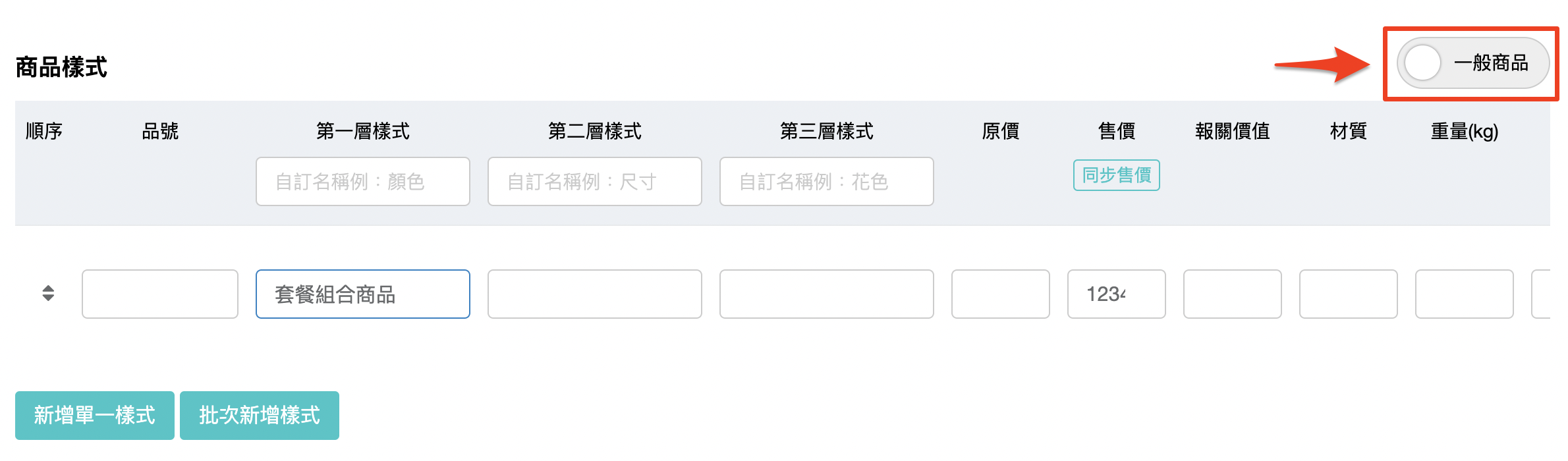
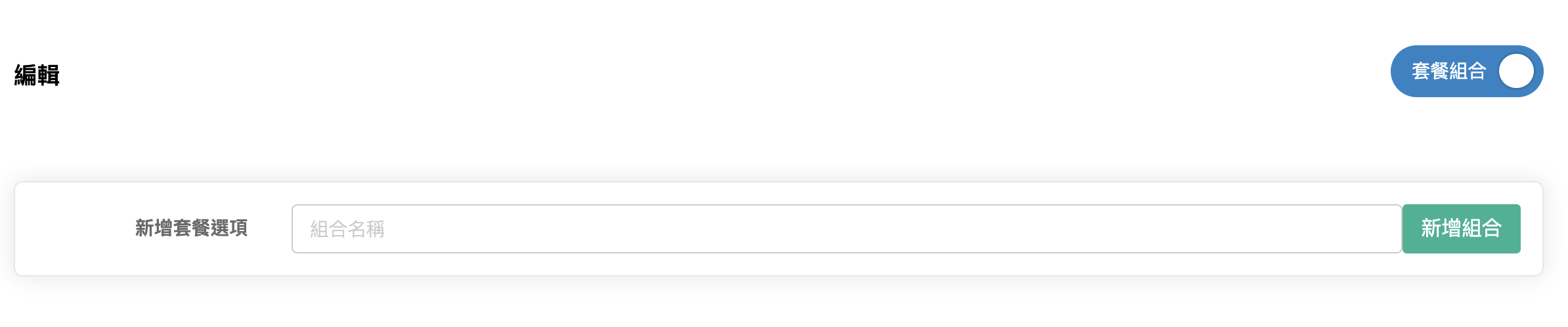
新增組合後的畫面:
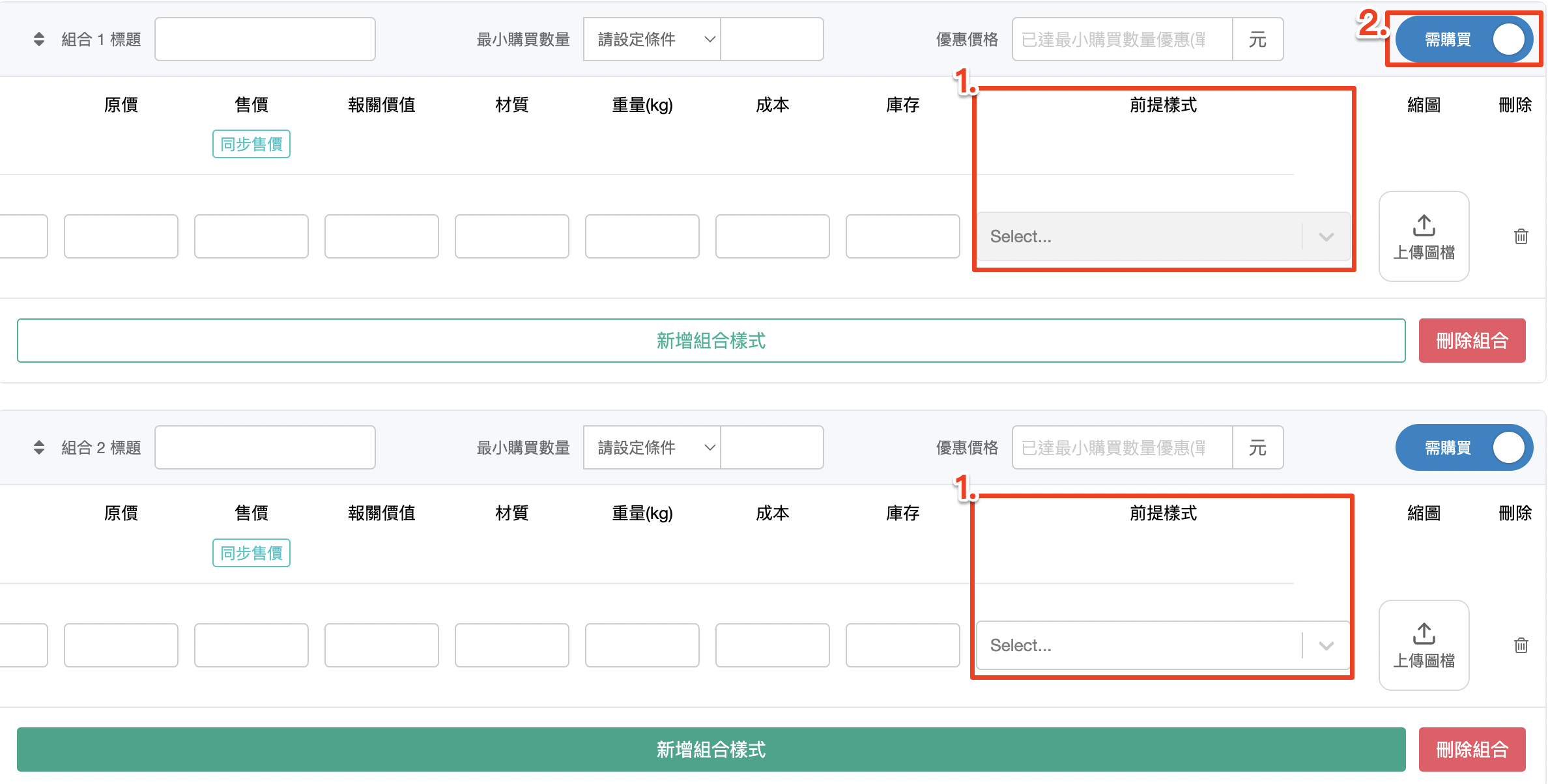
步驟二:
1、前提樣式:建立兩個以上的組合時,組合二的前提樣式可以做選擇,意思是指當消費者有選擇前面組合裡的對應樣式時,才會跳出來這邊組合的樣式。
例如:
建立了兩個組合,組合一設定為麥克雞塊、大麥克,組合二設定為薯條,前提樣式設定為雞塊,這時當我選到了麥克雞塊,在前台頁面就會跳出薯條的選項。
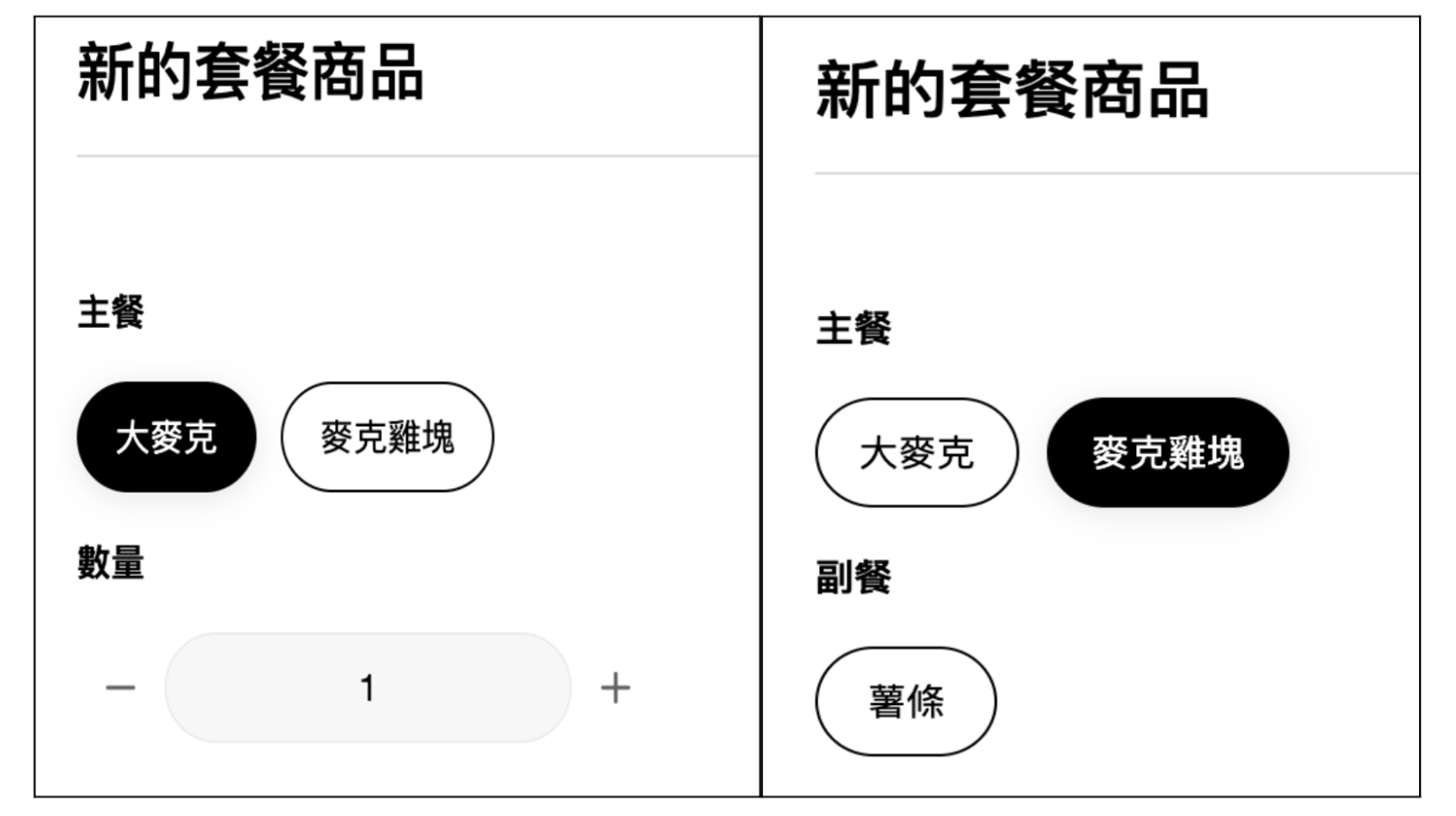
2、是否需購買:若這個選項是非必選的話,可以開啟可不購買選項。(前台會顯示不需要)
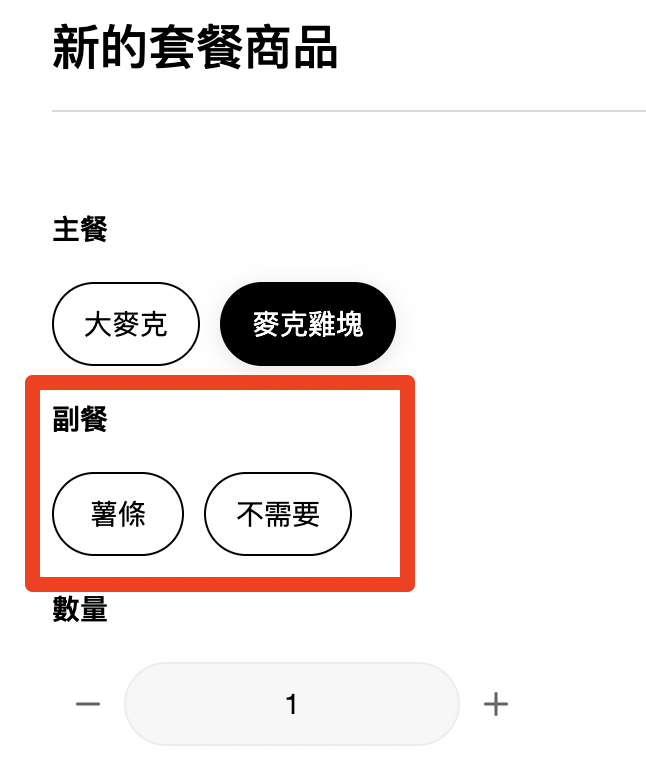
三、建立套餐選項
以麥當勞套餐為例,我需要這樣設定:
新增一個組合叫『主餐』:裡面組合樣式有:大麥克、雞塊
新增一個組合叫『飲料』:裡面組合樣式有:可樂、雪碧
新增一個組合叫『副餐』:裡面組合樣式有:薯條、沙拉
最後所顯示的商品金額會是所選的三個樣式售價金額加總。
1、主餐:

2、飲料:

3、副餐:
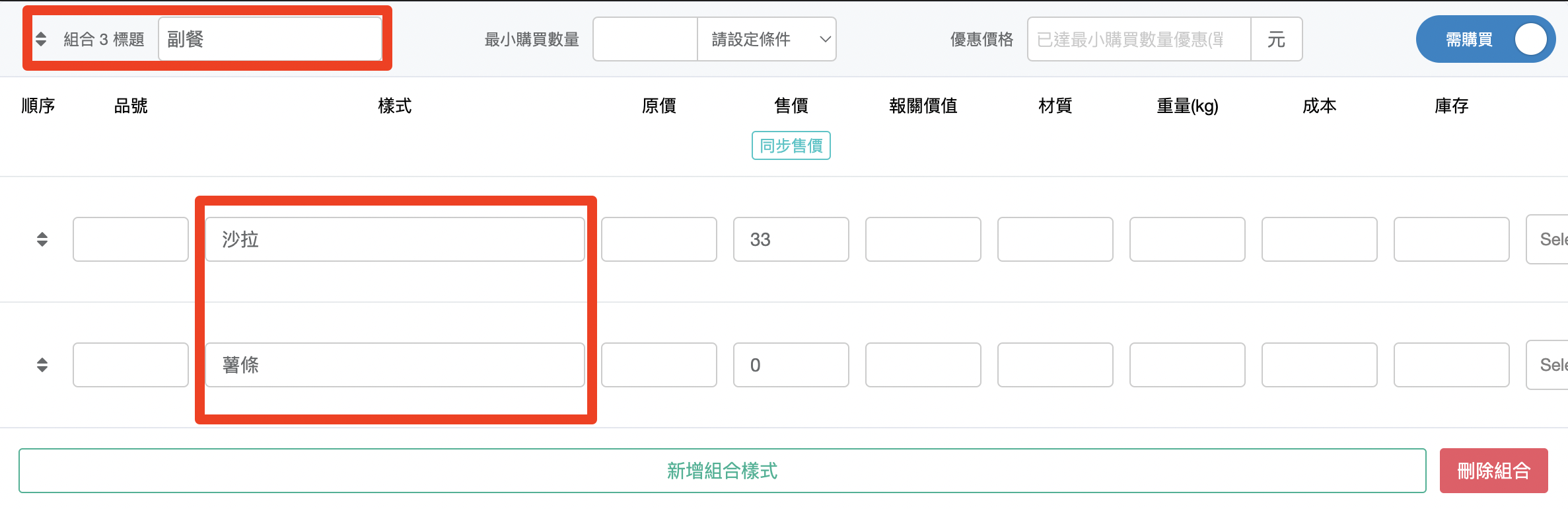

💡情境:
Q:希望可以設定:紅區、綠區 1+1 的組合
A:後台設定兩個組合,名稱可以取為紅區、綠區或是其他喜歡的名稱
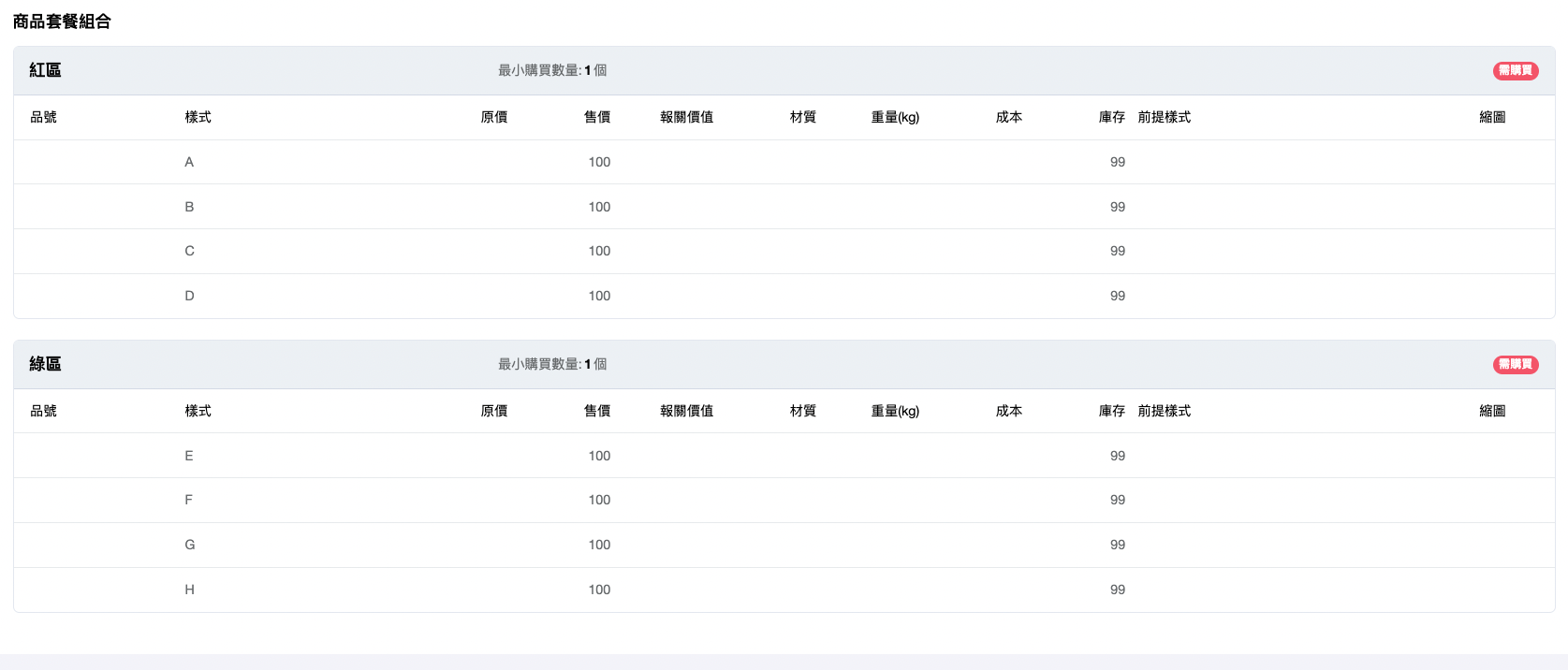
前台將如下顯示:
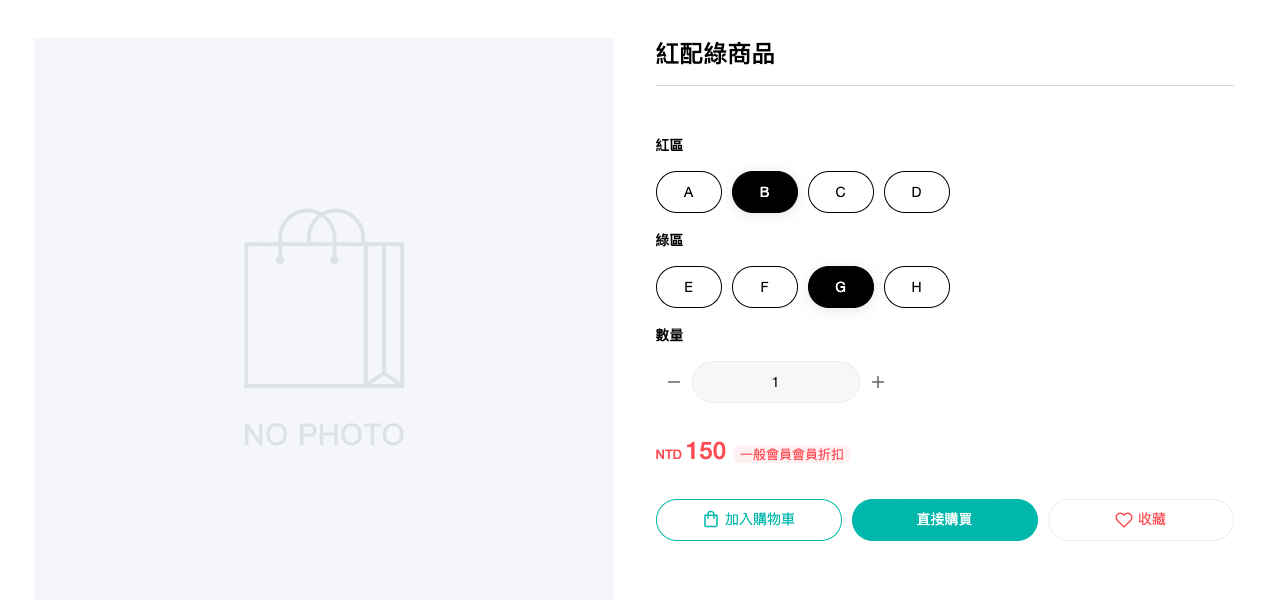
Q:我是販售禮盒的商家,希望讓顧客自行選擇禮盒內的品項
A:假設販售的是三種品項的禮盒,可以新增三個組合條件,分別為:餅乾、蛋捲、蛋糕
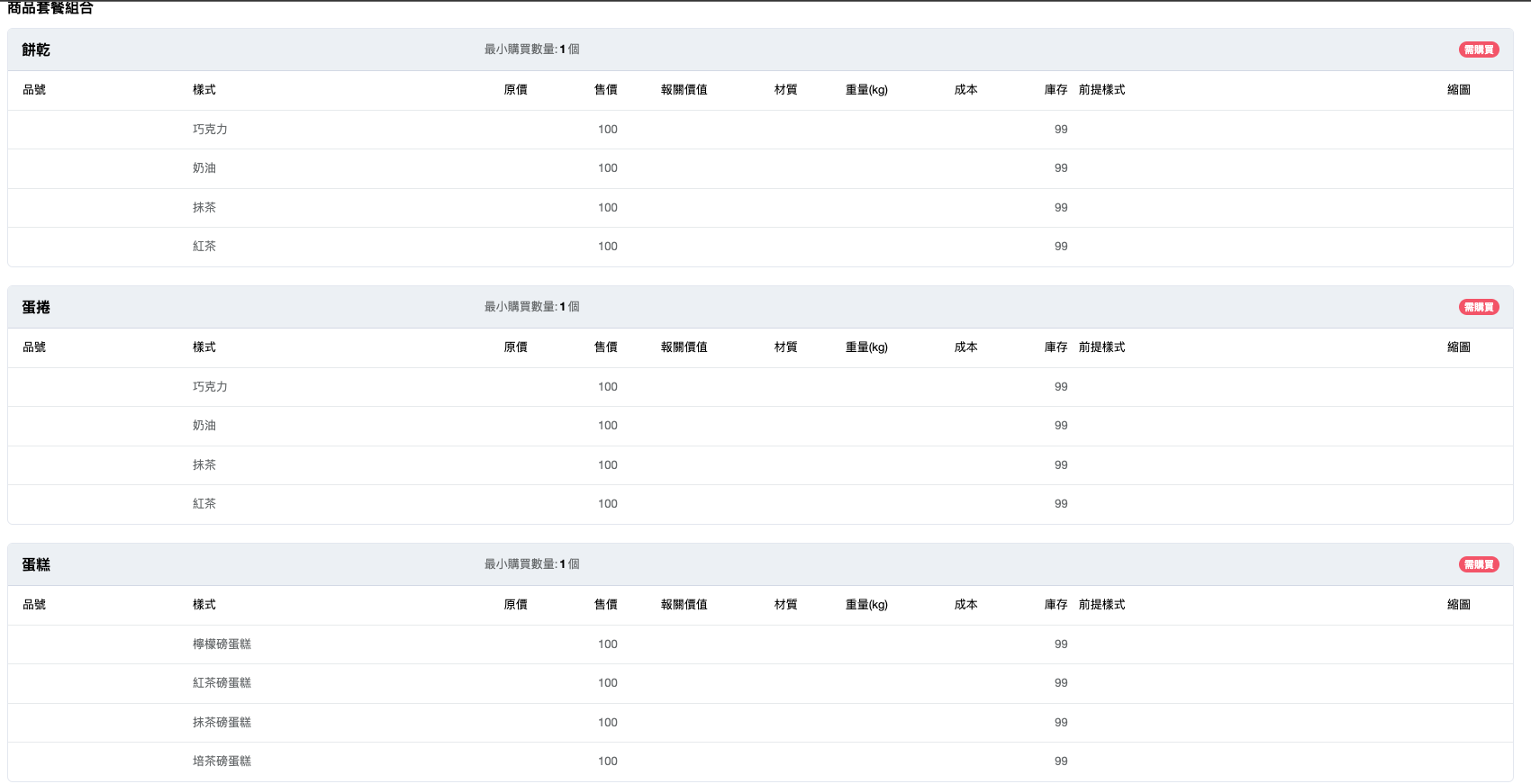
前台將如下顯示:

Q:我販售的是手機殼類型的商品,希望頁面的商品圖可以把顧客所選的配件都疊加上去
A:如果希望做到這種效果,可以透過自行製作疊圖的方式做到,例如:我的手機殼分別有這些項目提供給顧客自行選擇搭配,每個項目又有顏色、圖案讓顧客選擇:
1、邊框顏色 (A) – 紅、黃、藍
2、背板顏色 (B) – 紅、黃、藍
3、背板圖案 (C) – 花、魚、山
所以如果我要製作圖片的話,會需要做各個顏色單一圖片,然後再做所有項目的組合圖片,例如:「紅 A+紅 B+花 C」 and 「紅 A+黃 B+花 C」 and 「紅 A+藍 B+花 C」以此類推這樣的組合圖片,然後在後台上傳到對應的樣式中
